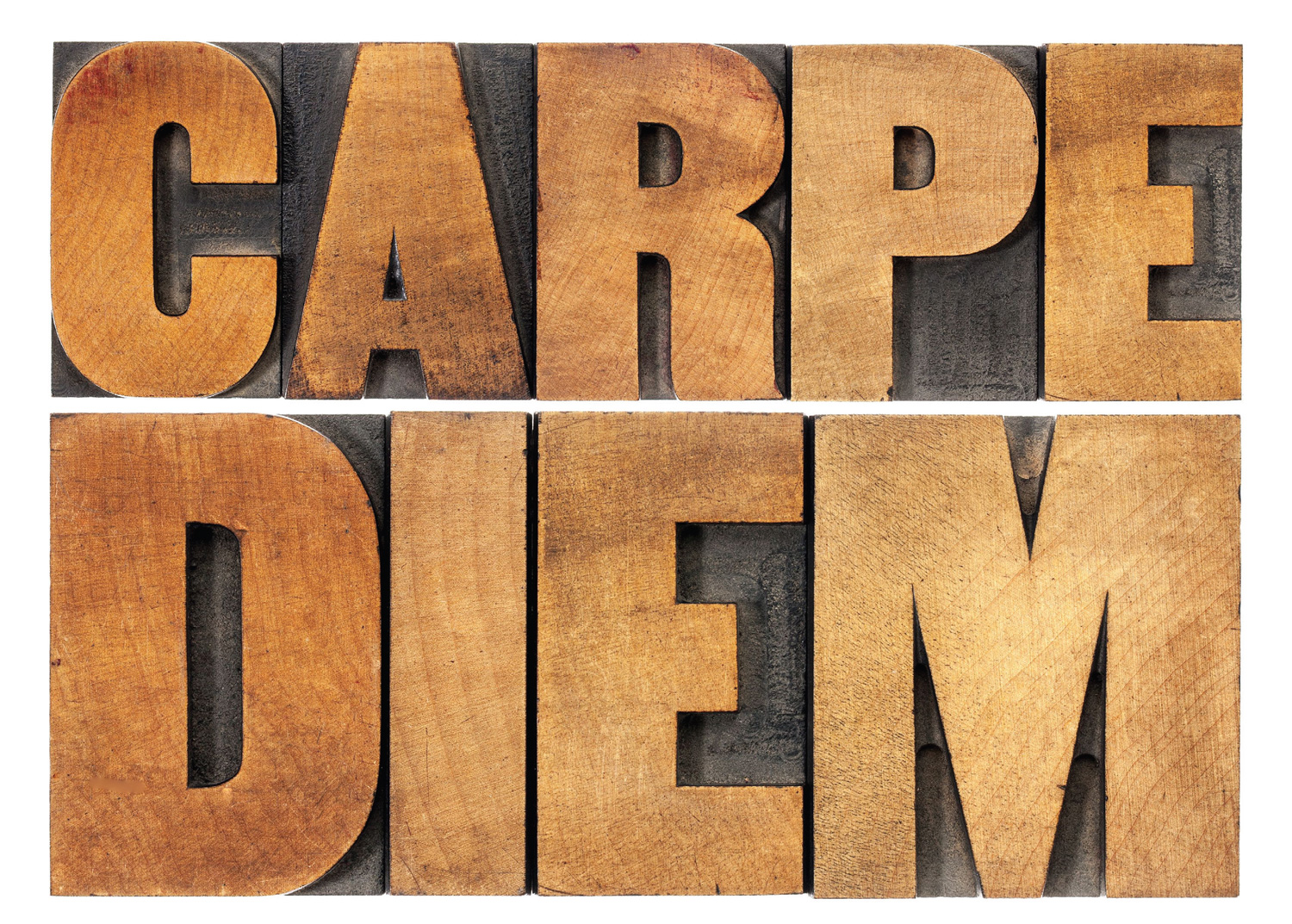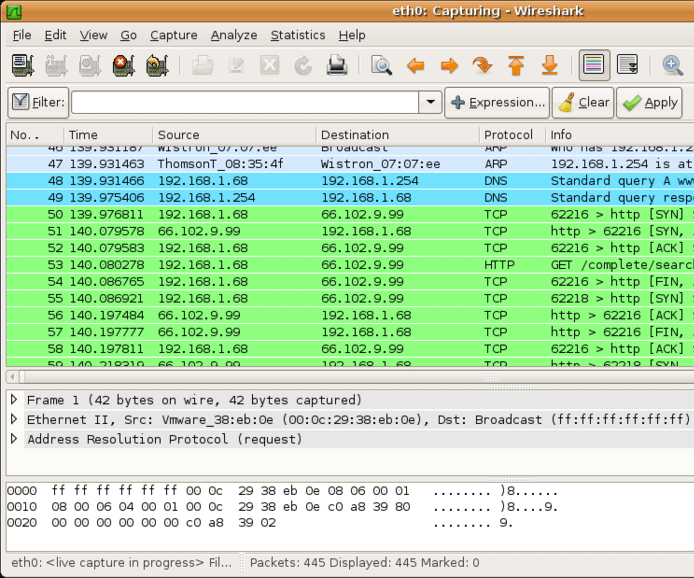Содержание статьи
Q: Недавно узнал про ZSH, но настраивать самому с нуля не хочется. Есть ли какие-то уже готовые конфиги, которые можно использовать и постепенно подтачивать под себя?
A: Конечно же, можно воспользоваться уже готовым конфигом grml-zsh-config и дотачивать его. Также рекомендую посетить dotfiles, где есть куча тем, из которых можно собрать что-то свое. Ну и напоследок — нельзя пройти мимо фреймворка oh-my-zsh, с его помощью подгружается огромное количество уже готовых расширений, из которых можно создать действительно шедевр.
Q: Хочу понять, какой путь проходит мой ДНС-запрос для получения А-записи?
A: Для этого нужно воспользоваться Linux-командой dig с ключом trace, синтаксис запроса примерно такой:
dig yandex.ru a +trace
Q: Решил помочь другу и наполнить его «небольшой сайт», в итоге куча различных файлов в различных директориях — запутался окончательно, хочу их распечатать и потом методично вычеркивать. Слышал, что это можно реализовать через тотал коммандер, но есть желание приобщиться к консоли винды. Подскажешь как?
A: Да, конечно, это возможно. Для этого вспомним о старой доброй команде dir, которая выводит листинг содержимого каталога. У этой команды есть весьма интересные, а главное, полезные в нашем случае ключи. /S выводит список файлов из указанного каталога и его подкаталогов, /B выводит только имена файлов. Также не забываем о том, что результат команды нужно записать в файл:
dir /S /B > result.txt
Если вывод команды dig в неизвестных крякозябрах, то этот файлик нужно скормить программе «Штирлиц» (например, отсюда), которая без труда сделает текст читаемым. Остается только распечатать, вооружиться карандашом и начать свое непростое дело.
Q: Хочу перенести винт с Win7 на другое железо. В Ubuntu для этого нужно только обновить ядро, а как обстоят дела в Win?
A: В Windows, конечно же, это сделать не так просто, как в Linux, но, тем не менее, это выполнимо. Нужно запустить команду
C:\Windows\System32\Sysprep\Sysprep.exe /oobe /generalize /shutdown
После этого можно пробовать вставить винт в новую систему. Возможно, ты получишь такое сообщение об ошибке:
When the error: Windows could not finish configuring the system. To attempt to resume configuration, restart the computer. Press SHIFT — F10. Don’t press OK.
но она лечится просто: запускаем compmgmt.msc, даем пользователю права администратора, если еще не дали. Запускаем regedit, там в ветке HKLM\System\Setup правим следующие параметры:
Очищаем value Cmdline
У MiniSetupInProgress, SetupType и SystemSetupInProgress ставим значение 0 (ноль)
После чего перезагружаемся и пробуем снова.
Q: Хочу сделать мультизагрузочную флешку, но нет желания разбираться с grub4dos. Знаю, что уже есть куча подобного софта, но что лучше (нужна многоплатформенность)?
A: Из всех подобных тулз хочу посоветовать YUMI, есть версия как под Win, так и под Debian/Ubuntu. Программа имеет простой интерфейс и позволяет не только использовать свои образы с операционками, но и скачивать ОС прямо из меню YUMI. Кроме того, YUMI умеет удалять системы с флешки. Так что, если захочешь залить новую версию какого-нибудь LiveCD, тебе не придется все делать заново.
Q: Нужно сделать бэкап файлов, использую для этого 7-Zip. Получается вот что:
7za.exe a -tzip -ssw -mx5 -r0 -x@exclusions.txt D:\backup\bak_%data%_archive
Допустим, мне нужно, чтобы была исключена папка C:/file_for_backup/papka1/no_bak. Но то, что вроде как не должно этого делать, бэкапится. Что делать?
A: Да, так оно и есть, 7za в упор не хочет исключать абсолютные пути папок. Но и это можно обойти, добавив символ замещения, то есть вместо C:/file_for_backup/papka1/no_bak писать */file_for_backup/papka1/no_bak.
Q: Надоело каждый раз собирать боевые плагины для Firefox, хочу готовую сборку с кучей функционала.
A: И это правильно. Могу посоветовать использовать Mantra от небезызвестного OWASP. Сборки есть не только под лису, но и под Chromium, а версии как под Win, так и под Linux-платформу. Все это не требует установки, можно закинуть себе на почту и практически в любом месте иметь доступ к серьезному инструменту для тестирования.
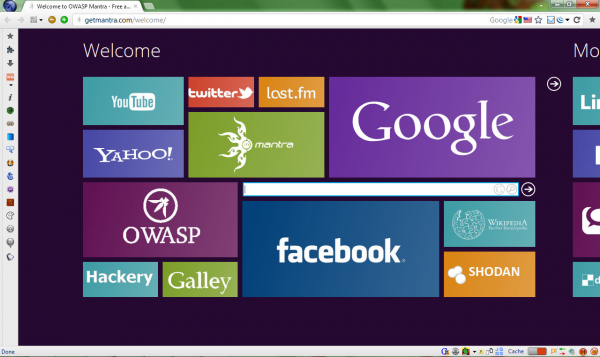
Q: Недавно на телефон пришла MMS’ка от неизвестного номера, якобы фотка какой-то девушки и ссылка на *.narod :). Очень заинтересовался, скачал JAR-файл. Что теперь с ним делать?
A: Учитывая, что мы придерживаемся светлой стороны силы, для начала файл можно проверить на VirusTotal, чтобы узнать, как обстоят дела с находкой, — может, он уже из прошлого века и детектится всеми антивирусами сразу. Если же файл ничем не детектится, то смело отправляй его в какую-нибудь лабораторию, чтобы потом гордиться собой, что тоже борешься со всякой заразой в интернете. После всех этих манипуляций хватай в зубы JD-GUI и начинай декомпилировать код. Скорее всего, самое интересное будет обфусцировано, но не расстраивайся: в этом случае можно посмотреть в сторону dirtyJOE для статического анализа метаданных Java.
Q: Ноутбук завыл как истребитель-бомбардировщик. Я его разобрал, почистил кулер и поменял пасту на процессоре. Около месяца все было в полном порядке, потом история повторилась. Попробовал снова разобрать и поменять пасту и тут заметил, что она как будто бы высохла. Положил пасту более толстым слоем и снова собрал, через неделю вой вернулся, компьютер стал выключаться, ругаясь на перегрев… Что в данном случае делать?
A: Увы, термопаста, которая замечательно подходит для десктопов, ноутбукам не годится. Дело в маленьком пространстве и большей температуре, поэтому паста очень быстро высыхает и процессор начинает перегреваться. Намазывание пасты в 3–5–10 слоев обычно заканчивается еще более плачевно: кристалл процессора, не контактируя с медным отводом, еще быстрее нагревается, что, естественно, весьма плохо сказывается на его работе и жизни. Чтобы до такого не доводить, нужно приобрести так называемые термопрокладки, которые представляют собой плитки термопасты определенной ширины. Прокладка прижимается радиатором к камню и служит намного дольше, чем паста.
Q: Возникла необходимость по мере заполнения очищать своп. Знаю, что есть команда sudo swapoff -a && sudo swapon -a, но как добиться выполнения sudo через cron?
A: В директории /etc/ есть один очень интересный файл, называется он sudoers. Вот как раз его-то нам и нужно подправить в секции «See sudoers(5) for more information on "#include" directives» добавляем строку вида
root username = NOPASSWD: /usr/local/bin/example.sh
username — имя пользователя, под которым работаем, /usr/local/bin/example.sh — пример скрипта с полным путем.
Q: Есть темная-темная комната с кучей белых-белых сетевых розеток. Куда каждая из них ведет, неизвестно, есть также коммутационный шкаф с патч-панелями, естественно, ничего не подписано. Как разобраться?
A: Чтобы выкрутиться, нужен всего один девайс — LAN-тестер. Выбор их огромен, начиная от 700 рублей и заканчивая внеземными ценами, функционал также отличается друг от друга в разы, но для начала можно взять и самый простой. Чаще всего LAN-тестер представляет собой две условные коробки: одна из них своего рода передатчик, а другая — приемник. Суть такова: подключаем передатчик, который передает сигнал по всем линиям (в нашем случае их восемь) с определенным тайм-аутом, в патч-панель, а с приемником идем к розеткам и, попеременно подключаясь к ним, узнаем, какой разъем панели соответствует физической розетке. И не забывай документировать полученные тобой данные!

Q: На днях ддосили наш сайт, провайдер сказал, что это SYN DDoS. Я заинтересовался, почитал, решил поднять стенд на локалхосте и потестировать данный вид атаки. Чем посоветуешь потестить?
A: Для этих целей могу порекомендовать интересную утилиту hping3, в твоем случае синтаксис будет примерно таким:
hping3 -i u1 -S -p 80 192.168.0.1
где -i u1 — интервал посылки пакетов (буква u указывает, что интервал будет в микросекундах), -S — флаг SYN и -p 80, что логично, — порт, который будет атакован. Также настоятельно рекомендую перечитать статью «Устоять любой ценой: методы борьбы с DoS/DDoS-атаками» из ][ № 09 (129) за 2009 год.
Q: Необходима прога под Android, которая собирает ченджлоги от всех установленных апдейтов в одно место.
A: Твой выход — это Changelog Droid: прога просканирует все приложения, которые есть в твоем андроиде (причем не обязательно установленные через андроид маркет), и скажет, есть ли на них обновления. Есть возможность создания черных списков, и, что самое главное, приложение ведет лог всех версий обновлений твоего устройства.
Q: Поставил на ноутбук Ubuntu. Постоянно, как ни включу, при загрузке проигрывается звук. Даже если отключить через хардкорные кнопки комбинацией Fn+, то звук все равно есть. В «Параметры Звук» ничего похожего тоже нет. Спасает только подключение внешних наушников, звук уходит в них. Но это же не выход, должно быть какое-то решение. Как его отключить?
A: То, что тебе нужно, называется GNOME Login Sound. Действительно, в параметрах звука этого нет, и даже больше — эта опция сидит в автозапуске приложений и скрыта по дефолту. Прям как смерть Кащея, зачем ее так далеко засунули — непонятно. Но сейчас мы это поправим. Чтобы ее включить, нужно открыть консоль.Я предпочитаю хоткеи, поэтому нажимаем заветную комбинацию . А там вбить:
sudo nano /usr/share/gnome/autostart/libcanberra-login-sound.desktop Думаю, объяснять синтаксис нет смысла, так как он элементарен. В конце открывшегося файла в параметре NoDisplay меняем его значение на false, то есть получается:
NoDisplay=falseЕсли вдруг такого параметра вообще нет, то не пугайся, просто добавь его в конце. На случай, если с консольным nano ты не очень дружишь и начинать знакомство желания нет, то можно открыть через текстовый редактор gedit, который
обладает интерфейсом. После изменения файла нужно сохранить наши труды. Если ты все делаешь, как и я, через nano, то нажать и затем подтвердить сделанные изменения. В gedit, думаю, и сам разберешься, куда нажать. Остается завершить сеанс, для этого в консоли пишем:
gnome-session-quitПоявится окошко «Завершение сеанса», что мы и делаем. Это нужно для того, чтобы наши изменения вступили в силу.
После того как заново залогинишься в системе, нажимай кнопку Win и там вводи «Автоматически загружаемые приложения», откроется окошко настройки запуска приложений, где у нас появился новый пункт GNOME Login Sound. Это как раз то, что нам и нужно. Снимаем галку и закрываем окно. Больше Ubuntu никого не разбудит
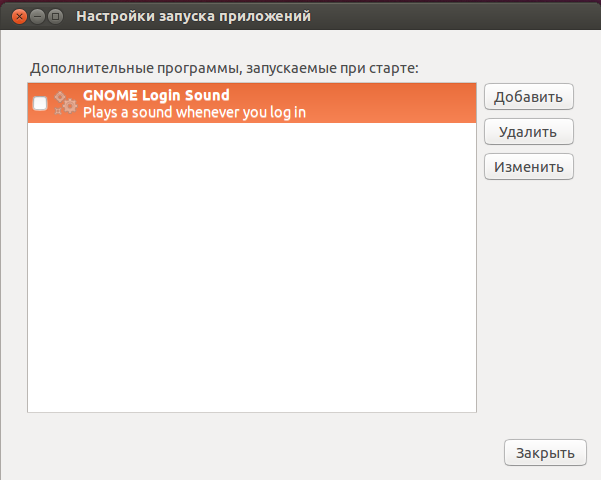
Jabber-сервер для маленькой компании!
Q: Необходимо для небольшой компании поставить свой Jabber-сервер, что можешь посоветовать?
A: Мой выбор — это Openfire, известный ранее как Wildfire Server, поддерживает работу с разными БД (MS SQL, Oracle, Postgres, MySQL), также имеет свою встроенную HSQLDB. Его можно связать с LDAP, что удобно, если есть домен. Есть поддержка SSL/TLS, что очень важно. Можно даже настроить ICQ-гейт. Также Openfire позволяет хранить все логи переписки клиентов на сервере, правда, тут есть один косяк: при выгрузке логов через monitoring service в PDF часто вылетают крякозябры, причем чаще всего они появляются на MySQL. Лечится ручной правкой кодировки на UTF-8, в особо тяжелых случаях рекомендую перейти на PostgreSQL.
Сам процесс установки и настройки прост и интуитивно понятен, все заводится с первого раза, есть поддержка русского языка (правда, включать не рекомендую — побереги свои нервы). Есть возможность объединения двух Jabber-серверов между собой, чтобы обмениваться сообщениями с пользователями другого сервера. Присутствуют группы и листы пользователей, которые можно подгружать автоматически всем юзверям. Также есть доморощенный клиент Spark для Win-платформы, на UNIX замечательно справляется pidgin, также существует поддержка видеозвонка, что не может не радовать.
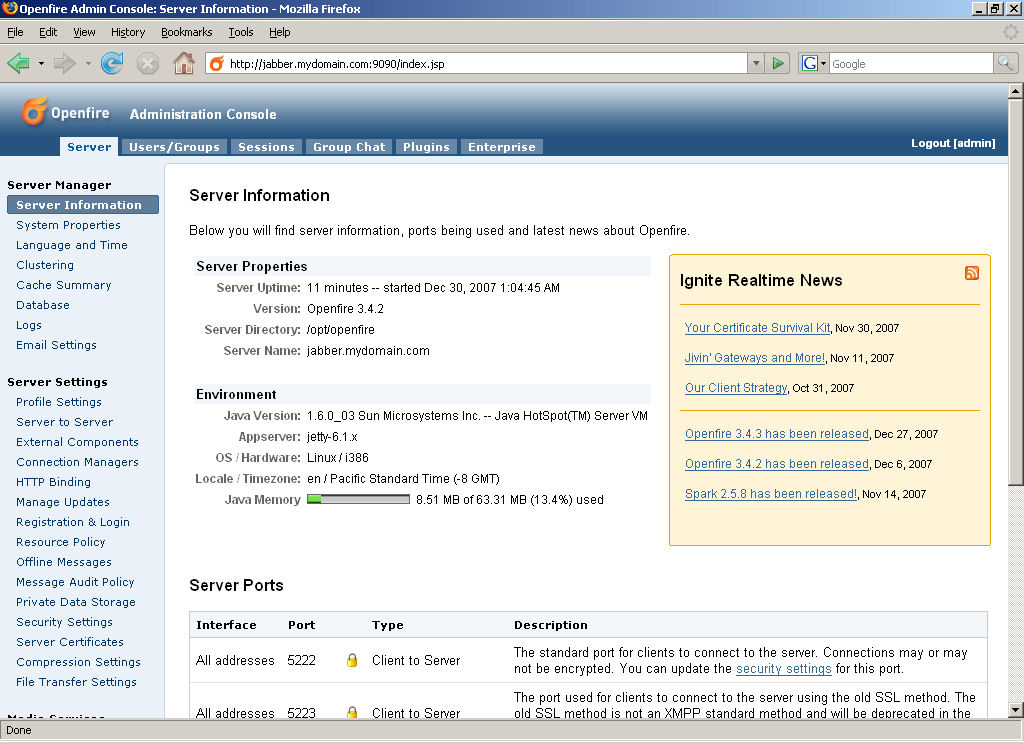
5 ШАГОВ: Настройка репитера
Решил на даче настроить себе сеть. Купил Wi-Fi-роутер, все подключил, но вот беда — на отдаленных участках совсем нет сигнала либо он настолько слабый, что лучше уж бы его вообще не было. Пообщавшись с сетевиками, узнал, что есть решение проблемы. Нужно поставить репитер, который позволит пользоваться сетью на всем участке. Я откопал старый роутер, но как его настроить в режим репитера?
- Для начала стоит посмотреть, что за роутер сейчас лежит без дела, покопаться в его настройках. Очень может быть, что в нем есть опция Wireless Distribution System (сокращенно WDS) — это как раз и есть та самая технология, которая позволяет расширить зону покрытия беспроводной сети путем объединения нескольких Wi-Fi точек доступа в единую сеть без необходимости проводного соединения между ними.
- Если же WDS в роутере нет, не беда, репитер можно построить, воспользовавшись DD-WRT — это свободная прошивка для многих беспроводных маршрутизаторов. Фишка ее в том, что она представляет собой своеобразную операционную систему, основанную на ядре Linux. И имеет огромнейшее количество возможностей, включая то, что нам как раз нужно, то есть построить репитер. Можно даже перепрограммировать выход USB и подсоединить внешний хард, сделав домашний сервер.
- После того как посетили офсайт DD-WRT и убедились, что наше устройство поддерживается, скачиваем последнюю версию необходимой прошивки. В большинстве случаев это три файла — ap00.ram, ap00.rom и linux.bin (названия, естественно, могут быть иными). После этого следует выполнить все действия, указанные в мануале по прошивке вашего устройства. Особо можно не бояться — если что-то пошло не так, всегда можно откатиться к официальной версии.
- Ну вот, наконец-то появился заветный веб-интерфейс, теперь приступаем к настройке репитера. Самое главное находится на вкладке Wireless -> Basic SettingsWireless Mode : Repeater Bridge Wireless Network Mode : Mixed Wireless Network Name(SSID) имя точки доступа, которую будем транслировать Wireless SSID Broadcast : Enable Network Configuration : Bridged
Теперь необходимо добавить виртуальный интерфейс, где указать имя создаваемой точки и установить следующие параметры:
Wireless SSID Broadcast: Enable;
AP Isolation: Disable;
Network Configuration: Bridged.
- Осталось только настроить безопасность. Для этого зайдем Wireless -> Wireless Security, настраивать нужно каждый WLAN, так как это у нас репитер, то все настройки мы берем с первого роутера и так настраиваем оба интерфейса. После этого можно начинать тестировать. В случае неудачи рекомендую ознакомиться с Wiki DD-WRT, где все подробно расписано практически для каждой модели роутера.
Больше или меньше PPI
Q. Стоит ли гнаться за PPI в выборе мобильного устройства?
A.
С одной стороны — да, чем больше количество точек на дюйм, тем более четким будет изображение на дисплее, менее различимы пиксели невооруженным взглядом и, соответственно, тем менее заметны будут ступеньки на наклонных линиях изображения.
B.
С другой стороны, у огромных разрешений небольших диагоналей есть значительный недостаток — это рост нагрузки на графические карты, что требует значительных затрат энергии аккумулятора. Пиксели невозможно увидеть при PPI свыше 300, так стоит ли автономность того, чтобы гнаться за большим разрешением? [/panel]